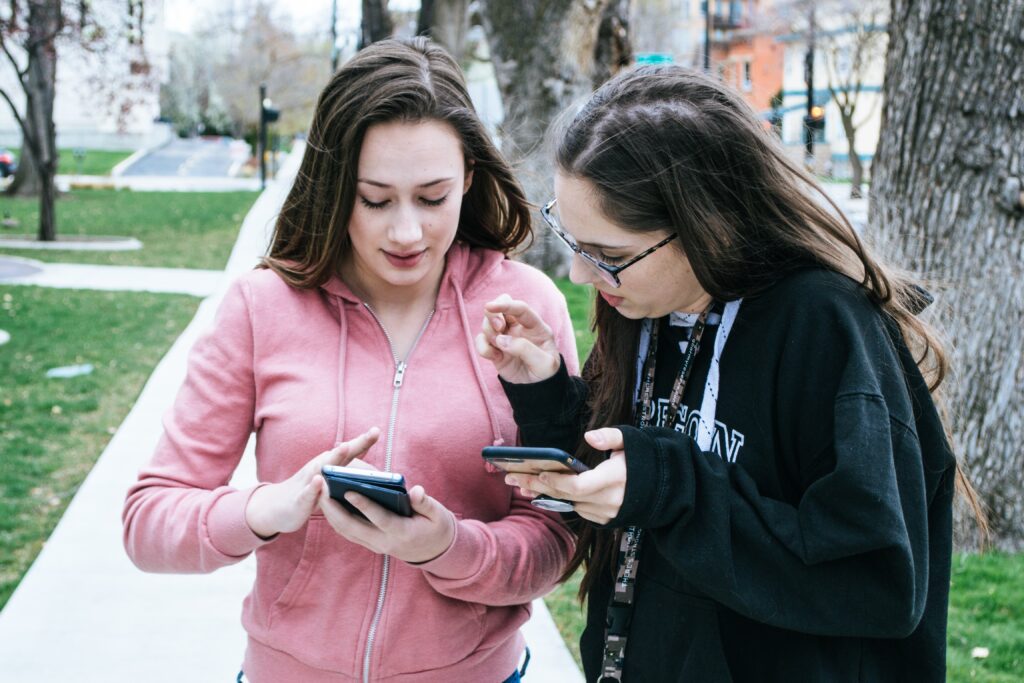Handy Kontakte und Nummern auf dem PC sichern – so geht es – In manchen Situationen müssen SIM-Karten außerplanmäßig ausgetauscht werden. Das kann zum Beispiel dazu führen, wenn das Handy inklusive SIM-Karte verloren wurde, die SIM-Karte einen Defekt hat oder das alte Handy ist defekt und die SIM-Karte hat nicht die passende Größe für das neue Smartphone. Kommt so etwas ungeplant, dann ist das Risiko groß, dass dabei auch die Kontakte verloren gehen. Viele Menschen speichern ihre Kontakte nämlich auf der SIM-Karte des Smartphones. Man kann jedoch gelegentlich die Kontakte der SIM-Karte auf einem Computer sichern. So hat man im Notfall immer ein Backup der Kontakte parat und es kann nichts verloren gehen. Wie man die Kontakte von der SIM-Karte auf dem Computer speichert, wird in diesem Artikel erklärt.
Hinweis: Diese Tipps sind unabhängig vom Tarif und vom Anbieter, sie gelten also sowohl für Telekom Simkarten als auch für Sim im Vodafone oder O2 Netz. Sie sind ebenso bei den Discountern, Freikarten und Prepaid Karten einsetzbar.
Inhaltsverzeichnis
Das macht die SIM-Karte aus
Die SIM-Karte ist eine ganz kleine SIM-Karte, die man von seine Mobilfunkanbieter zur Verfügung gestellt bekommt. Diese Karte dient dazu, dass der Anbieter den Nutzer unabhängig vom Smartphone oder herkömmlichen Handy im Netz identifizieren kann. Der Name SIM-Karte steht daher auch für „Subscriber Identity Module“, was auf deutsch so viel bedeutet wie „Teilnehmer-Identitätsmodul“. Andersherum erlaubt es die SIM-Karte auch erst, dass man sich mit seinem Handy in ein Mobilfunknetz einwählen kann. Hat man keine SIM-Karte in seinem Smartphone, dann kann man lediglich das WLAN-Netz nutzen. Das wird ermöglicht, indem auf der SIM-Karte Daten gespeichert sind, die das Smartphone einem Netz zuordnen und so dem Nutzer erlauben, dieses Netz zu nutzen.
Neben dieser Funktion dient die SIM-Karte jedoch auch als Speicherplatz. Man kann dort zum Beispiel Notizen, die Kontakte und SMS speichern. Das lässt sich jedoch individuell festlegen, ob diese Daten auf der SIM-Karte oder dem Gerät selbst gespeichert werden. Wer zum Beispiel ein iPhone nutzt, der kann die SIM-Karte gar nicht für das Speichern von Kontaktdaten nutzen. Wer jedoch ein Android-Gerät oder anderes nutzt, der speichert die Kontakte gerne auf der SIM-Karte. Besonders wer lange einem Anbieter treu bleibt und immer die selbe SIM-Karte nutzt, der hat dort dann ein sehr umfangreiches Telefonbuch angesammelt. Damit das nicht einfach durch irgendwelche Probleme und Defekte verloren geht, sollte man die Kontakte wie schon angesprochen ab und zu sichern.
Video: Handy Kontakte bei Google sichern
Backup der Kontakte auf dem Computer erstellen
Wer kein neues Smartphone besitzt, auf das er die Kontakte verschieben möchte, der kann sie auf dem Computer zwischenspeichern. So kann man über regelmäßige Backups immer die aktuellste Version der Kontakte sichern. Hat man dann ein neues Smartphone oder benötigt eine neue SIM-Karte, dann kann man die Daten einfach wieder auf den neuen Speicherort verschieben.
Es gibt verschiedene Möglichkeiten, wie man die Kontakte auf den Computer kopieren kann. Ein Werkzeug, das man dazu nutzen kann, ist zum Beispiel „MyPhoneExplorer„. Dieses kostenlose Programm kann man für Computer, Notebooks, Laptops und Co. nutzen, die mit Windows als Betriebssystem laufen. Das Programm ist mit allen Android-Smartphones kompatibel.
Die Funktionspalette des Werkszeugs ist ziemlich vielfältig. Man kann damit zum Beispiel sogar über den Windows-Computer SMS schreiben oder die Dateien und Ordner des Smartphones verwalten. Auch der Lade- und Temperaturstatus lässt sich damit überwachen. Kernfunktion ist in diesem Anwendungsbeispiel jedoch das sichern der Kontakte auf dem Computer. Der Vorteil hierbei ist, dass die Daten einfach zwischen Computer und SIM-Karte synchronisiert werden. Man muss dabei keinen Umweg über irgendeine Cloud oder irgendeinen Server gehen. Die Daten werden also nur lokal gespeichert und in keinen Internet-Server verschoben. Daher ist dieser Weg besonders für Nutzer interessant, die Online-Lösungen wie Clouds nicht komplett vertrauen. Die Übertragung der Kontakte kann ganz einfach über Bluetooth, WLAN oder zum Beispiel USB erfolgen.
So funktioniert das Backup
Zunächst muss man das Programm natürlich auf dem Windows-PC herunterladen und installieren. Auch auf dem Smartphone muss das Programm installiert sein. Dafür kann man ganz einfach „MyPhoneExplorer Client“ aus dem Google Play Store herunterladen. Auf dem Smartphone öffnet man dann die App und wählt die gewünschte Verbindungsart aus. Meist ist hier „WLAN“ am einfachsten, da dafür keine zusätzlichen Kabel oder anderes nötig sind. Die beiden Geräte müssen nur im selben WLAN-Netzwerk sein. Dafür muss man zur Sicherheit lediglich einen PIN festlegen, damit keine Unbefugten auf die Verbindung zugreifen können um Kontaktdaten abzugreifen oder anderweitig an Daten zu gelangen.
Als nächstes öffnet man das Programm auf dem Computer. Hier klickt man links oben auf „Datei“ und wählt danach „Einstellungen“ aus. Hier entscheidet man sich für den Menüpunkt „Verbindung“. Hier muss man auswählen, dass der Handy-Typ ein „Handy mit Google Android-Betriebssystem“ ist und die Verbindung über „WLAN“ hergestellt werden soll. Die Verbindung aktiviert man dann anschließend über das Programm am Computer. Dafür klickt man wieder auf „Datei“ und dann „Verbinden“. Nun muss man den zuvor festgelegten PIN eingeben, damit die Verbindung hergestellt werden kann. Eventuell werden die Kontakte schon jetzt auf dem Computer angezeigt.
Anschließend muss man noch die Synchronisierung einrichten. Dafür muss man den entsprechenden Menüpunkt im Computerprogramm auswählen. Hier muss man ein Programm auswählen, mit dem die Kontakte synchronisiert werden sollen. Dafür klickt man unter „Kontakte“ auf „Synchronisieren mit“. Nun wählt man am besten das Programm aus, das man für die Verwaltung der Kontakte auf dem Computer nutzt. Ein Beispiel hierfür wäre zum Beispiel „Thunderbird“. Das Programm überprüft nun, ob alle nötigen Programme und Add-Ons installiert sind. Ist das nicht der Fall, dann wird man darum gebeten, die nötigen Programme noch zu installieren. Erst dann kann Thunderbird mit MyPhoneExplorer richtig kommunizieren. Hat man das erledigt, dann kann man auf die Schaltfläche „Erweitert“ klicken. Hier kann man festlegen, welche Adressbücher auf den Computer übertragen werden sollen. Als Thunderbird-Profil wählt man hier in den meisten Fällen „default“ aus, was dem Standard-Profil entspricht. Es lohnt sich wahrscheinlich „Gesammelte Adressen“ auszuwählen, damit alle kopiert werden können“. Außerdem kann man festlegen, in welche Richtung synchronisiert werden soll. So können Tunderbird und die SIM-Karte abgeglichen und ergänzt werden oder man erlaubt das Synchronisieren nur in eine Richtung. Hat man die Einstellungen entsprechend angepasst, dann klickt man auf das kleine blaue Symbol in der Menüleiste. Das Synchronisieren beginnt daraufhin. Gibt es Kontakte, die bei den beiden Programmen nicht übereinstimmen, dann kann man für jeden einzeln auswählen, was damit geschehen soll.
Weitere Artikel zu Simkarten
- Simkarte sperren
- Nano- und Micro Sim
- Kontakte von der Simkarte löschen
- Kontakte vom iPhone übertragen

Ich begleite die Entwicklungen im Bereich der Telekommunikation und des Mobilfunks bereits seit 2006 und schreibt regelmäßig zu den Theme Handytarife, Smartphones, Allnet Flat und zu den anderen Bereichen, die mit dem Mobilfunk zusammenhängen. Ziel ist es dabei die Verbraucher möglichst einfach und dennoch umfassend über die Produkte auf dem Markt zu informieren und vor allem die neuen Entwicklungen verständlich zu beschreiben. Bei Problemen oder Fragen – einfach die Kommentare nutzen oder micht direkt anschreiben. Mehr zu mir und meinem Hintergrund: Wer schreibt hier?
Mobilfunk-Newsletter: Einmal pro Woche die neusten Informationen rund um Handy, Smartphones und Deals!
Unser kostenloser Newsletter informiert Sie regelmäßig per E-Mail über Produktneuheiten und Sonderaktionen. Ihre hier eingegebenen Daten werden lediglich zur Personalisierung des Newsletters verwendet und nicht an Dritte weitergegeben. Sie können sich jederzeit aus dem Newsletter heraus abmelden. Durch Absenden der von Ihnen eingegebenen Daten willigen Sie in die Datenverarbeitung ein und bestätigen unsere Datenschutzerklärung.